歡迎您光臨深圳塔燈網絡科技有限公司!
 余先生:13699882642
余先生:13699882642
發表日期:2019-04 文章編輯:小燈 瀏覽次數:3853
在我們如今的工作當中,無論何種行業都離不開最基本的Microsoft Offic辦公軟件,Word、Excel、PowerPoint等,你也許并不知道這些常用的辦公軟件也能在MindManager思維導圖中應用自如,本文將針對Microsoft Offic軟件之一:Microsoft Excel,教大家如何在MindManager中使用Microsoft Excel。
可以從Excel工作表添加一系列數據作為導圖主題的對象,超鏈接在Excel工作表中進行維護:Excel中對數據所做的任何更改將體現在MindManager中,這些數據只能在Excel中編輯。
1、添加超鏈接到Excel數據 :
添加超鏈接到Excel數據有兩種方式:
1)從Excel將主題鏈接到Excel數據
步驟一:在Excel工作表中突出一個范圍;
步驟二:點擊Excel功能區上的發送到MindManager導圖  按鈕。
按鈕。
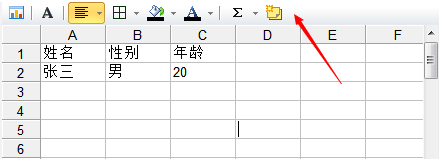
注:如果在Excel中沒有看到發送到MindManager導圖按鈕,請參閱Office加載項故障排除。
如果MindManager打開,新主題將添加到當前導圖作為主要主題(未選定任何內容)或作為當前選定主題的子主題,新建主題包含工作表數據。
如果MindManager沒有打開,將會打開并開啟新導圖,新導圖帶有一個包含工作表數據的主要主題。
2)從MindManager將主題鏈接到Excel數據
在高級選項卡上,插入組里,點擊Excel范圍,或在導圖部件任務面板中,導圖部件下面,點擊Microsoft Excel鏈接器,然后將范圍導圖部件拖到導圖上。
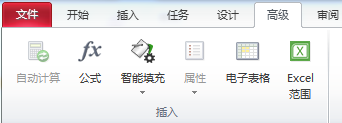
如果Excel沒有打開,Excel將啟動并提示你打開工作表,否則,Excel將顯示當前工作表。
接著,將提示你在Excel中突出數據范圍,突出顯示范圍并點擊確定。如果你愿意,稍后可以修改選定的范圍。
切換回MindManager,將會看到Excel數據在新主題上添加為電子表格。
可以隨時關閉Excel,關閉之前會提示你保存工作表以保存MindManager鏈接。
注:MindManager不支持Excel公式。
2、查看和修改數據:
如果一開始只看到部分數據,可以使用腳柄重置數據區大小,MindManager會像電子表格一樣顯示數據格式、行高和列寬;
右擊主題的Microsoft Excel  圖標,通過更新Microsoft Excel范圍,修改選定的范圍;
圖標,通過更新Microsoft Excel范圍,修改選定的范圍;
在Excel里添加鏈接到工作表數據時,可以直接在Excel中編輯工作表,然后在MindManager中更新數據,或者從MindManager內啟動編輯過程,編輯工作表數據;
利用Excel里的圖表視圖和圖表屬性,可以作為圖表查看數據和更改圖表外觀。
3、從Excel斷開主題連接 :
可以從Excel斷開導圖電子表格連接:右擊主題上的Microsoft Excel圖標,點擊從Microsoft Excel斷開連接,該操作斷開了鏈接但數據仍保留在導圖中作為MindManager電子表格,MindManager中對數據所做的更改將不再影響Excel電子表格,反之亦然。
更多關于MindManager思維導圖的內容,請參閱MindManager教程服務中心。
日期:2019-04 瀏覽次數:3514
日期:2019-04 瀏覽次數:3274
日期:2019-04 瀏覽次數:3213
日期:2019-04 瀏覽次數:5014
日期:2019-04 瀏覽次數:4326
日期:2019-04 瀏覽次數:3852
日期:2019-04 瀏覽次數:3056
日期:2019-04 瀏覽次數:3055
日期:2019-04 瀏覽次數:3247
日期:2019-04 瀏覽次數:3142
日期:2019-04 瀏覽次數:3504
日期:2019-04 瀏覽次數:3204
日期:2019-04 瀏覽次數:3567
日期:2019-04 瀏覽次數:3611
日期:2019-04 瀏覽次數:3468
日期:2019-04 瀏覽次數:3859
日期:2019-04 瀏覽次數:3256
日期:2019-04 瀏覽次數:3466
日期:2019-04 瀏覽次數:4255
日期:2019-04 瀏覽次數:3357
日期:2019-04 瀏覽次數:4341
日期:2019-04 瀏覽次數:3294
日期:2019-04 瀏覽次數:3925
日期:2019-04 瀏覽次數:5242
日期:2019-04 瀏覽次數:6036
日期:2019-04 瀏覽次數:3556
日期:2019-04 瀏覽次數:3286
日期:2019-04 瀏覽次數:3185
日期:2019-04 瀏覽次數:3811
日期:2019-04 瀏覽次數:3259
Copyright ? 2013-2018 Tadeng NetWork Technology Co., LTD. All Rights Reserved.